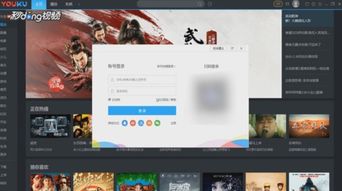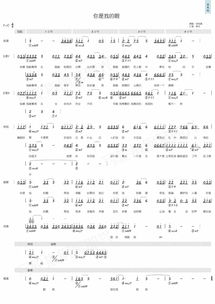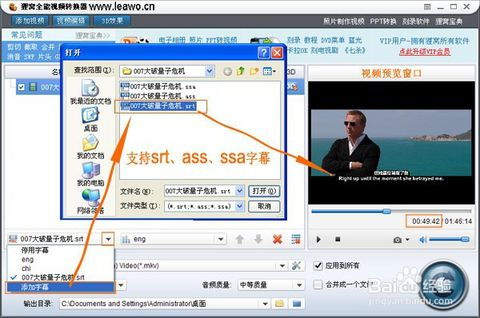一键融合:如何将两个视频巧妙嵌入同一画面
在现代视频编辑领域,将两个视频放进同一个画面里,也被称为画中画(PiP,Picture-in-Picture)效果,是一种非常流行的技术。无论是制作教程视频、反应视频还是简单的社交媒体内容,这种技术都能让你的视频更加生动和有趣。本文将详细介绍如何实现这一效果,无论你使用的是专业级视频编辑软件,还是简单易用的在线工具,都能轻松掌握。

选择合适的工具
首先,你需要选择一个适合你的视频编辑工具。市场上有许多不同的软件和应用供你选择,以下是一些常见的选项:

专业级软件:如Adobe Premiere Pro、Final Cut Pro X等,这些软件功能强大,适合制作高质量的视频内容。
中级软件:如DaVinci Resolve、Shotcut等,这些软件提供较为全面的功能,适合有一定基础的视频编辑者。
简单易用的软件:如Windows Movie Maker(仅适用于较旧版本的Windows)、iMovie(适用于macOS)等,这些软件操作简单,适合初学者。
在线工具:如WeVideo、Kapwing等,这些工具无需下载,只需在浏览器中操作,适合需要快速编辑的用户。
准备工作
在开始编辑之前,确保你已经准备好了两个视频文件,并且它们的格式和分辨率是兼容的。如果两个视频的分辨率差异较大,你可能需要在编辑之前对它们进行裁剪或缩放。
导入视频文件
1. 打开你的视频编辑软件:根据你的选择,打开Adobe Premiere Pro、Final Cut Pro X、DaVinci Resolve或其他你选择的软件。
2. 创建新项目:在新建项目中,设置适当的项目参数,如分辨率、帧率等。
3. 导入视频:使用软件中的“导入”功能,将你的两个视频文件导入到项目中。
添加视频到时间轴
1. 创建序列:如果你的软件还没有自动创建序列,你可能需要手动创建一个。
2. 将视频拖到时间轴:将你的主视频(背景视频)拖到时间轴的主要视频轨道上。
3. 添加画中画视频:将第二个视频(画中画视频)拖到时间轴上的另一个视频轨道上。通常,这个轨道会位于主视频轨道的上方。
调整画中画视频的位置和大小
1. 选择画中画视频:在时间轴上点击第二个视频轨道上的视频片段,以选择它。
2. 使用变换工具:在软件中找到“变换”或“运动”面板(具体名称可能因软件而异)。
3. 调整位置和大小:在变换面板中,你可以使用鼠标拖动来调整画中画视频在画面中的位置和大小。你还可以使用具体的数值输入来更精确地调整。
设置画中画视频的边框和阴影
为了使画中画效果更加美观,你可以为画中画视频添加边框和阴影。
1. 查找效果面板:在大多数视频编辑软件中,都有一个效果面板或效果库,你可以在其中找到各种预设和效果。
2. 添加边框效果:从效果面板中选择一个你喜欢的边框效果,然后将其拖到时间轴上的画中画视频片段上。
3. 调整边框参数:在效果控件面板中,你可以调整边框的颜色、厚度和位置等参数。
4. 添加阴影效果:同样地,从效果面板中选择一个阴影效果,并将其应用到画中画视频上。在效果控件面板中调整阴影的参数,以达到你想要的效果。
调整音频设置
如果你的两个视频都有音频轨道,你可能需要调整它们的音量,以避免音频冲突。
1. 选择视频轨道:在时间轴上分别选择主视频和画中画视频轨道上的视频片段。
2. 调整音量:在音频面板或效果控件面板中,你可以找到音量调节滑块。使用滑块来降低或提高每个视频的音量。
3. 添加背景音乐:如果你希望为你的视频添加背景音乐,可以将音乐文件导入到项目中,并将其拖到时间轴上的音频轨道上。然后,使用音量滑块来调整音乐的音量,使其与视频中的对话和音效保持平衡。
添加过渡效果(可选)
为了使画中画视频与主视频之间的切换更加平滑,你可以添加过渡效果。
1. 查找过渡效果:在视频编辑软件中,通常有一个过渡效果面板或库,你可以在其中找到各种过渡效果。
2. 选择过渡效果:从过渡效果面板中选择一个你喜欢的过渡效果,然后将其拖到时间轴上两个视频片段之间的过渡区域。
3. 调整过渡参数:在效果控件面板中,你可以调整过渡效果的持续时间、边框颜色等参数,以达到你想要的效果。
预览和导出
1. 预览视频:在软件的时间轴或预览窗口中播放你的视频,以确保所有的编辑都符合你的期望。
2. 导出视频:一旦你满意你的视频编辑,就可以将其导出为最终的文件。在导出设置中,选择适当的输出格式、分辨率和比特率等参数。然后,点击“导出”或“渲染”按钮,开始将你的视频导出为最终文件。
注意事项
性能要求:在处理高分辨率视频或多个视频轨道时,你的计算机可能需要较高的性能。确保你的计算机具有足够的内存和处理器速度来处理这些任务。
文件大小:导出的视频文件可能会非常大,尤其是当你选择高质量的输出设置时。确保你有足够的存储空间来保存这些文件。
版权问题:如果你使用了他人的视频或音乐作为你的画中画内容或背景音乐,请确保你拥有合法的使用权限或已经获得了版权所有者的许可。
结论
将两个视频放进同一个画面里并不是一件难事。只要你选择合适的视频编辑工具,并按照上述步骤进行操作,你就可以轻松实现画中画效果。无论你是视频编辑新手还是专业人士,这种技术都能让你的视频作品更加生动有趣。现在,你可以开始尝试将你的创意融入到视频中,并制作出令人印象深刻的作品了!
- 上一篇: 如何练习唱歌技巧中的颤音?
- 下一篇: DNF贫民玩家必看:高效深渊搬砖技巧与提升爆率攻略
-
 【技巧揭秘】如何在Edius时间轴上轻松放大视频画面,一键掌握新技能!资讯攻略10-24
【技巧揭秘】如何在Edius时间轴上轻松放大视频画面,一键掌握新技能!资讯攻略10-24 -
 如何在PPT中成功嵌入Flash视频?资讯攻略11-02
如何在PPT中成功嵌入Flash视频?资讯攻略11-02 -
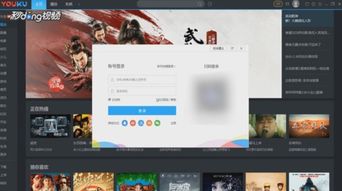 如何找到获取优酷视频通用代码的方法?资讯攻略11-01
如何找到获取优酷视频通用代码的方法?资讯攻略11-01 -
 PPT达人秘籍:轻松嵌入视频的绝妙技巧资讯攻略11-24
PPT达人秘籍:轻松嵌入视频的绝妙技巧资讯攻略11-24 -
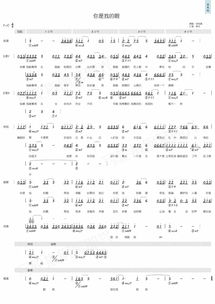 《大公鸡》童谣钢琴曲教学:老年艺术家传授儿童弹唱技巧资讯攻略11-27
《大公鸡》童谣钢琴曲教学:老年艺术家传授儿童弹唱技巧资讯攻略11-27 -
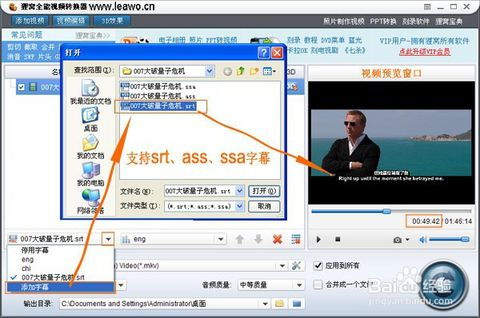 mkv文件轻松嵌入字幕教程资讯攻略11-21
mkv文件轻松嵌入字幕教程资讯攻略11-21